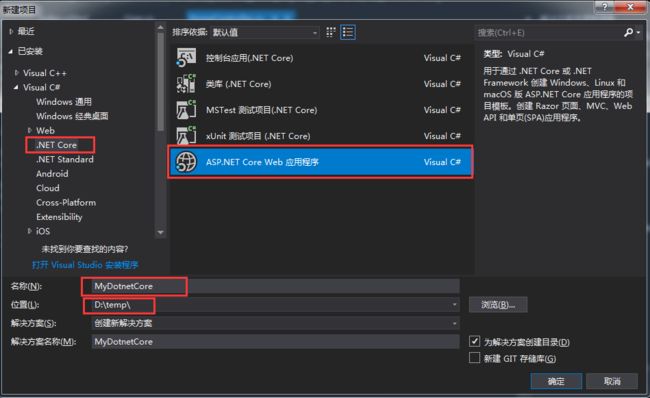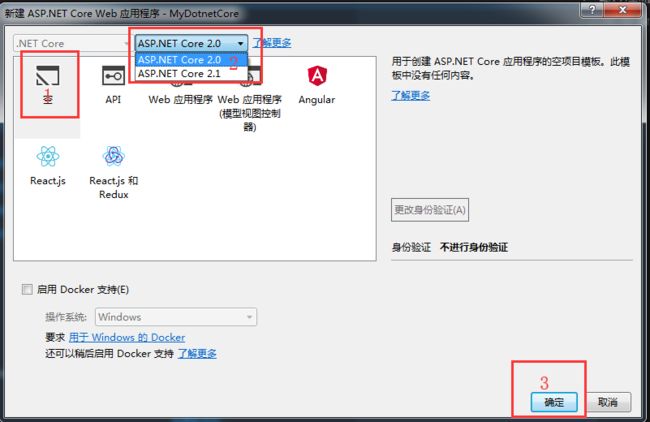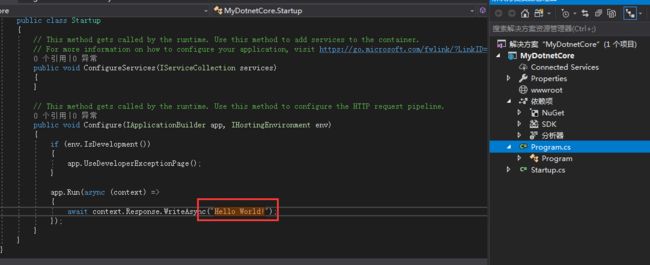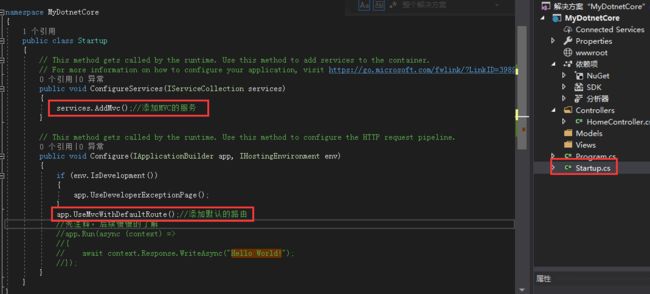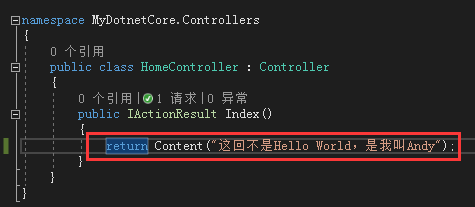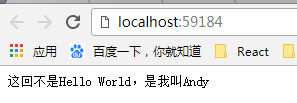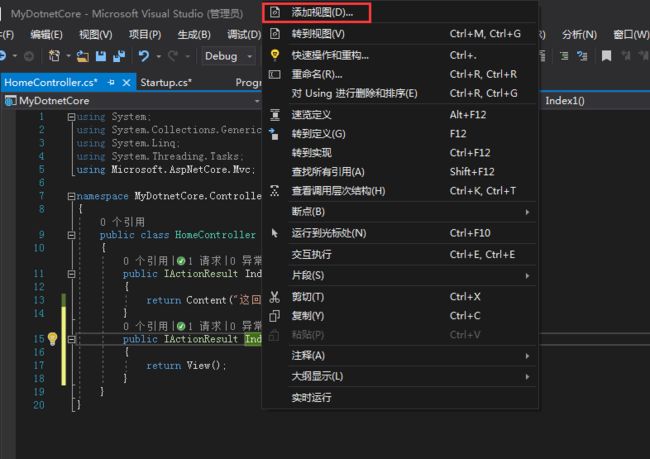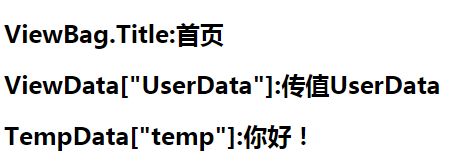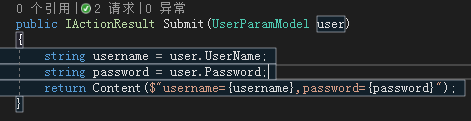一、新建空项目
选择空项目,因为选择其他的话会自动生成很多用不到的类,显得项目不够“清爽”,ASP.NET Core选择2.0版本。最后点击确定。创建项目如下:
刚建好的项目可能在依赖项哪儿有黄色的感叹号,那是因为NuGet包还没有加载完,等加载完以后黄色感叹号就消失了。看!整个项目很清爽吧!不管三七二十一,先Run起来。
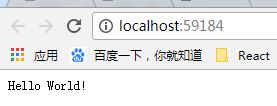
标志性的语句出现了。这样就好了?来,我们慢慢的分析已这“Hello World!”的是怎么出现的,全文搜索一下。
尴尬,完全看不懂在干嘛,这要那样啊?能不能让我愉快的Hello World了?
二、新建Controllers,Views和Models文件夹
1.新建
上面的没看懂?没关系,我们试着写一下自己的“Hello World”。
一口气创建了三个文件夹,名字“尽量不要写错了”,再个Controllers添加一个控制器,取名“HomeController”。趁着这个时间回忆一下老师说的Controller,Model和View之间的关系(直接上图):
简单流程:Http→(路由)→Controler(处理业务)→构建Model→Views→Response→浏览器
2.改造
2.1改造Startup,如下图:
2.3输出
哈哈哈,终于出来了自己手动写的"Hello world"。
3 Model和View
public IActionResult Index1()
{
return View();
}
然后在Index1选中,右击,选择添加视图,如下图:
去掉“使用布局页”的勾选,点击添加。完成后在Views文件夹下面添加了一个Home文件夹,里面有一个Index1.cshtml文件,这个就是Index1对应的视图文件。继续改造:
在models文件夹下面添加User类,如下:
public class User
{
public string Name { get; set; }
public int Age { get; set; }
public DateTime Birthday { get; set; }
}
在Controller的Index1下面添加如下代码:
public IActionResult Index1()
{
DateTime dt = DateTime.Now;
User user = new User() { Name="Andy",Age=18,Birthday=Convert.ToDateTime( $"{dt.Year-18}-{ dt.Month}-{dt.Day}")};
return View(user);
}
都懂得,18,那年我也18,她也18。。。
在Index1视图页面添加如下代码:
Razor?刮胡刀?不是,它意思是Razor引擎啊,不晓得的同学可以百度去看看,这里就不讲了。全部改完了,Run起来。
嗯嗯,没错,就是我,永远18岁的我,没毛病。加一点View和Model直接的传值(面试必考,敲黑板,重点,重点,重点。重要的事说三遍)
4 Controller和View之间传递值
4.1Controller传向View
(1)Model对象
像前面给View中传递一个对象的方式就是Model对象传值,对应的视图也是强类型视图,一个视图只能有一个强类型。
(2)ViewBag、ViewData和TempData
区别:本质是没有什么区别,都可以实现传值。ViewBag只是ViewData的封装版,他们之间是可以相互转换的,比如:ViewBag.Title,在页面中取值的时候可以用ViewData["Title"],同理,用ViewData["temp"]可以再用ViewBag.temp进行取值。这几种方式都比较适合传递少量的值,如果就一个两个之间,可以用上面的方式进行传递,如果值比较多的情况下还是推荐使用Model的方式进行传递值。
(3)ajxa传递
(4)第三方js组件
4.2 View到Controller
(1) QueryString
新建action:
public IActionResult Index2()
{
return View();
}
[HttpPost]//接受post方式的请求
public IActionResult Submit(string username,string password)
{
return Content($"username={username},password={password}");
}
新建视图页面Index2,Form表单提交数据,
(2)FormCollection对象
public IActionResult Submit(FormCollection fc)
{
string username = fc["username"];
string password = fc["password"];
return Content($"username={username},password={password}");
}
需要引用Microsoft.AspNetCore.Http命名空间,FormCollection 以键值对的方式进行取值。
(3)Model方式取值
新建UserParamModel类,
public class UserParamModel
{
public string UserName { get; set; }
public string Password { get; set; }
}
三、参数合法性校验
在项目中我们经常会遇到不合法的参数,通常我们也会对参数的合法性做校验,下面我们就看看如何通过c#的特性(Attribute)对参数的合法性进行校验。特性?干嘛的?特性是用于在运行时传递程序中各元素(比如:类,方法,结构等)的行为信息的申明性标签。标签?对就是标签,哪儿需要就贴在哪儿,就是药膏一样。还需要注意的是:它是在运行的时候才会起作用。编译的时候只要语法不错就是没有问题的。特性主要分为预定义特性和自定义特性。
3.1 预定义特性
预定义,顾名思义就是系统给我们已经准备好的特性,我们可以直接使用的。(未完,待续)
总结,这篇是入门篇,主要是一步一步引导初学者新建一个ASP.NET CORE 2.0的web项目。有一些注意的点列举一下。
1、需要在Startup的ConfigureServices里面添加service的服务;
2、需要手动添加路由,app.UseMvcWithDefaultRoute();
3、Controller控制器必须以Controller的名称结尾,并且直接或者间接的集成Controller。
4、controller和view直接的值传递。